The Beginning
win10更新后开机变慢怎么办?当我们将win10系统更新之后,发现每次开机都变得非常慢,这是为什么呢,怎么解决更新后开机变慢的情况,win10更新后开机变慢怎么办,下面就和小编一起来看看吧!
1、打开win10系统之后进入桌面,随后找到其中的资源管理器(双击打开此电脑);
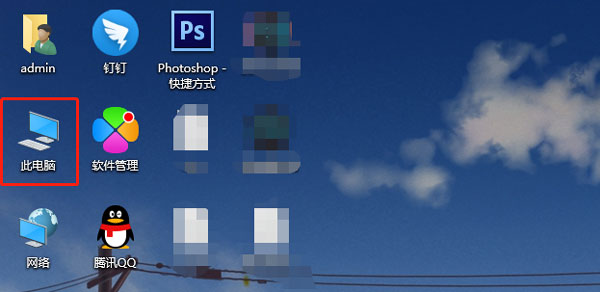

2、找到之后使用鼠标双击将它打开,卡顿的用户稍微多等待一下,只要能够看见C盘就可以了;
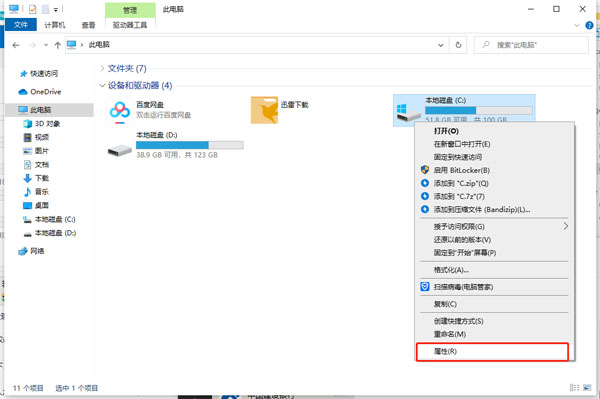

3、找到C盘之后使用鼠标右键单击,打开它的属性设置界面!进入之后将最上方的选项卡切换为“工具”选项一栏;
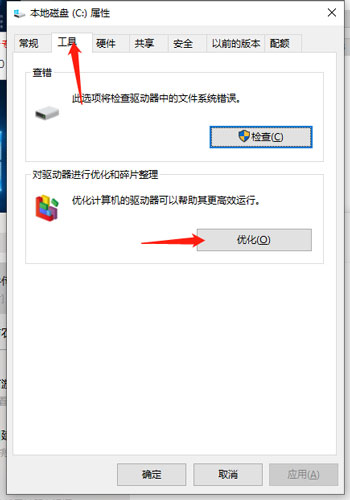

4、完成以上的设置之后接着点击优化进入下图中的界面;
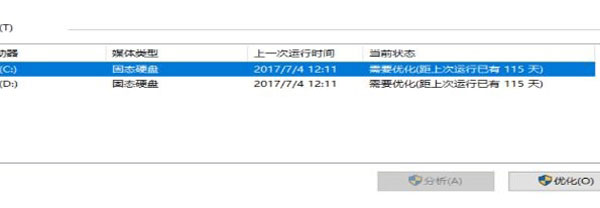
5、进入优化界面之后使用鼠标选中需要优化的磁盘,然后点击右侧的优化按钮进行优化即可!完成之后电脑中的资源管理器打开速度一定会加快的。
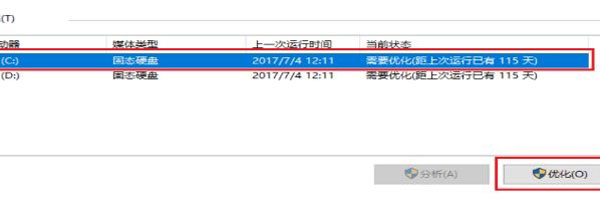
以上就是win10更新后开机变慢怎么办的全部内容了,希望以上内容对您有所帮助!
THE END





